So deaktivieren Sie die Eingabeaufforderung in Windows 11
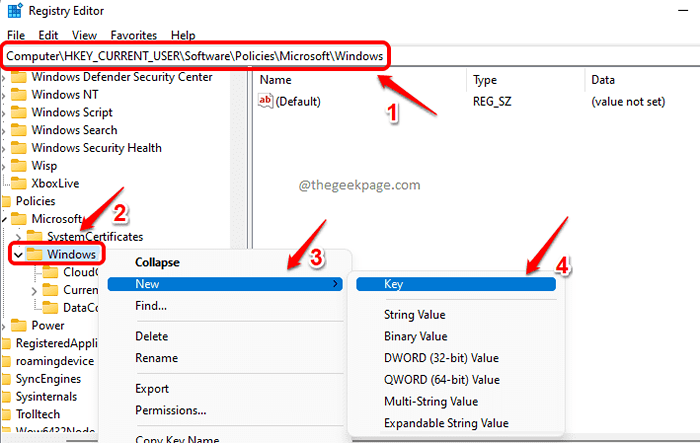
- 2855
- 716
- Phoebe Jeorga
Die Eingabeaufforderung ist ein sehr wichtiger Teil von Windows, aus denen die meisten Windows -Einstellungen manipuliert werden können. Wenn alle Benutzer Zugriff auf die Eingabeaufforderung haben, ist es sehr wahrscheinlich, dass Menschen sie missbrauchen und Ihren Computer anfällig für Sicherheitsbedrohungen machen und sogar Ihre Systemeinstellungen gefährden können. Glücklicherweise ist die Eingabeaufforderung in Windows in Windows eine Eingabeaufforderung deaktiviert und aktiviert, und sie kann auf zwei verschiedene Arten erreicht werden. Über den Registrierungsredakteur und über den lokalen Gruppenrichtlinienredakteur.
In diesem Artikel erklären wir, wie Sie Ihre Eingabeaufforderung leicht deaktivieren können, damit Ihr System vor unerwünschten Einstellungsänderungen geschützt ist.
Inhaltsverzeichnis
- So deaktivieren Sie die Eingabeaufforderung über den Registrierungsredakteur
- So überprüfen Sie, ob die Eingabeaufforderung deaktiviert ist oder nicht
- So reversen Sie die Eingabeaufforderung für die Behinderung
- So deaktivieren Sie die Eingabeaufforderung über den lokalen Gruppenrichtlinien -Editor
So deaktivieren Sie die Eingabeaufforderung über den Registrierungsredakteur
Unstabile Registrierungseinstellungen können Ihrem System definitiv schwerwiegende Probleme verursachen, und es wird sehr empfohlen, eine Sicherung Ihrer Registrierungseinstellungen vorzunehmen, bevor Sie Änderungen daran vornehmen. Wenn etwas unerwünschtes passiert, nachdem Sie Änderungen am Registrierungseditor vorgenommen haben, können Sie Ihre vorherigen Einstellungen immer mit dieser Sicherung wiederherstellen.
Schritt 1: Starte den Laufen Fenster durch Drücken der Gewinnen und r Schlüssel gleichzeitig.
Eintippen reflikt und schlage die OK Taste.
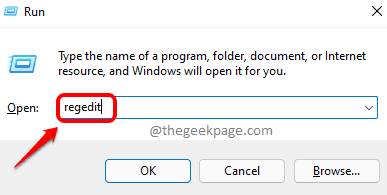
Schritt 2: Im Fenster des Registrierungseditors, Kopieren Sie die folgende URL Zuerst in der Navigationsleiste.
Computer \ hkey_current_user \ Software \ Policies \ Microsoft \ Windows
Stellen Sie sicher, dass Sie im Ordner sind Fenster. Als nächstes, Rechtsklick auf der Fenster Ordner, klicken Sie auf Neu und klicken Sie dann auf die Taste Möglichkeit.
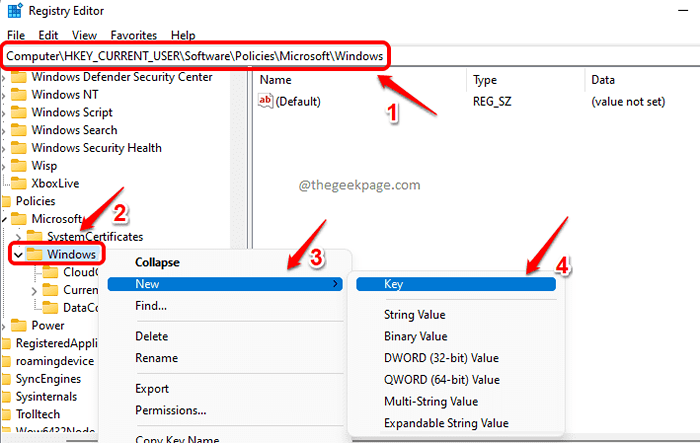
Schritt 3: Klicken Sie auf die neu erstellte Taste, drücken Sie F2 und nennen Sie es als System.
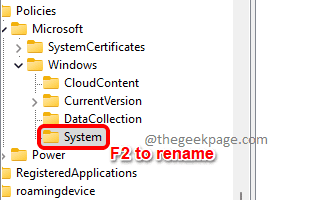
Schritt 4: Jetzt wählen Die System Schlüssel, indem Sie darauf klicken. Auf der rechten Seite des Fensters, Rechtsklick auf an leer Raum. Klick auf das Neu Option aus dem rechten Messumfang auf Kontext und dann auf klicken DWORD (32-Bit) Wert.
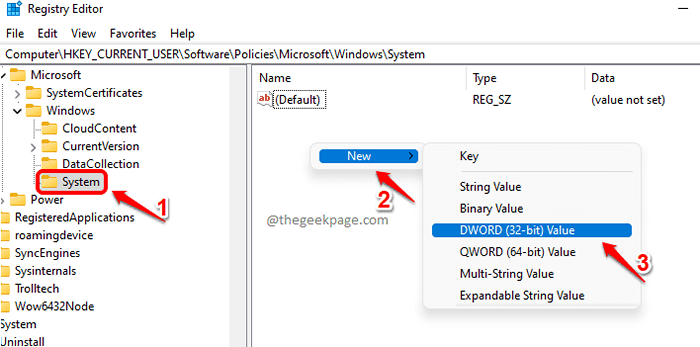
Schritt 5: Nennen Sie den neu erstellten DWORD -Wert als Deaktiviert Durch Drücken der F2 -Taste, um umzubenennen.
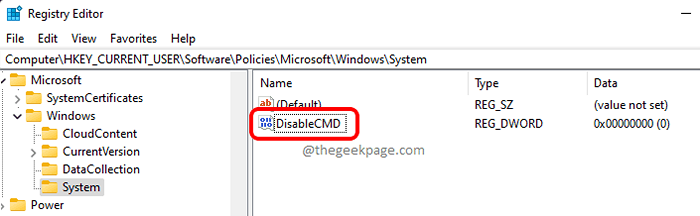
Schritt 6: Jetzt Doppelklick auf der Deaktiviert DWORD, um seine zu bearbeiten Messwert Feld. Geben den Wert als 1 Zu deaktivieren die Eingabeaufforderung.
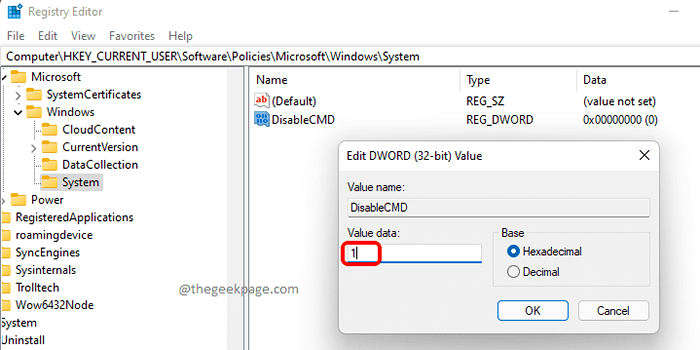
Das ist es. Wenn Sie testen möchten, ob Sie die Eingabeaufforderung erfolgreich deaktiviert haben oder nicht, befolgen Sie bitte die folgenden Schritte.
So überprüfen Sie, ob die Eingabeaufforderung deaktiviert ist oder nicht
Schritt 1: Starte den Laufen Fenster durch Drücken der Tasten Win & r zusammen. Eintippen CMD und schlagen Eingeben Taste.
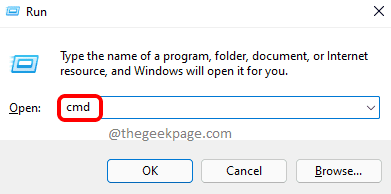
Schritt 2: Eingabeaufforderung würde starten, aber Sie erhalten die Nachricht Die Eingabeaufforderung wurde von Ihrem Administrator deaktiviert, Beweisen Sie, dass Sie die Eingabeaufforderung in Ihrem Computer erfolgreich deaktiviert haben.
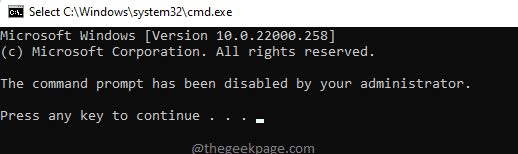
So reversen Sie die Eingabeaufforderung für die Behinderung
Wenn Sie jemals die Eingabeaufforderung wieder aktivieren möchten Durchsuchen Sie die gleiche URL,
Computer \ hkey_current_user \ Software \ Richtlinien \ Microsoft \ Windows \ System
Und löschen Die Deaktiviert DWORD -Wert, den Sie unter dem erstellt haben System Taste.
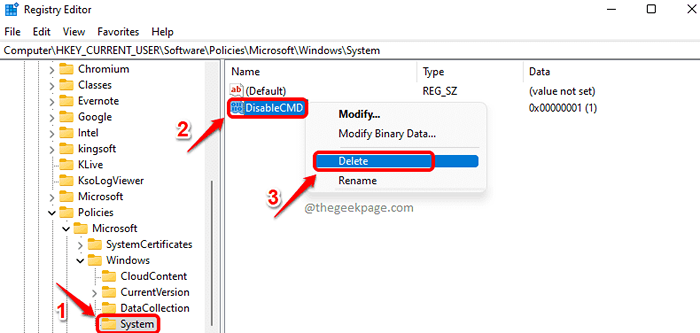
So deaktivieren Sie die Eingabeaufforderung über den lokalen Gruppenrichtlinien -Editor
Schritt 1: Starte den Laufen Fenster zuerst durch Drücken Gewinnen und r Schlüssel gleichzeitig.
Eintippen gpedit.MSC und schlagen Eingeben Schlüssel zum Starten des Starts der Lokaler Gruppenrichtlinienredakteur Fenster.
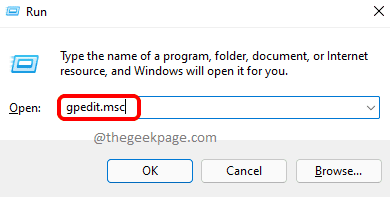
Schritt 2: Im Fenster des lokalen Gruppenpolitik -Editors,
- Expandieren Die Benutzer Konfiguration Ordner zuerst in der links Fenster Feld.
- Dann expandieren Die Administrative Vorlagen Ordner.
- Endlich, expandieren Die System Ordner.
- Jetzt in der Rechte Scheibe des Fensters, Doppelklick auf der benannten Einstellung Verhindern Sie den Zugriff auf die Eingabeaufforderung.
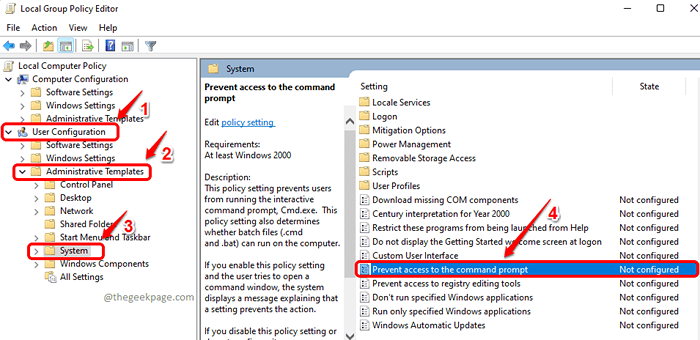
Schritt 5: Wählen Sie den Optionsfeld, der entspricht Ermöglicht Erste.
Jetzt unter dem Abschnitt Optionen, wählen Ja gegen Deaktivieren Sie auch die Eingabeaufforderungs -Skriptverarbeitung? Frage.
Einmal fertig, schlagen Sie Anwenden Und OK Tasten.
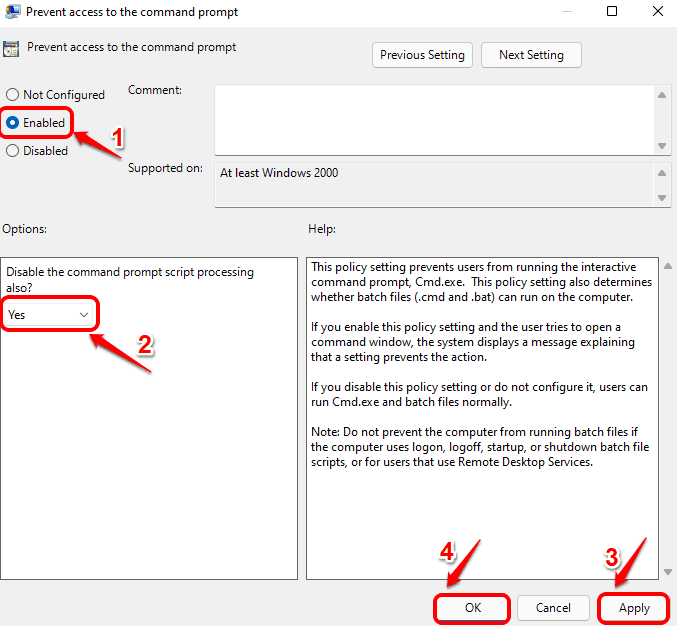
Schritt 6: Wenn Sie jemals wollen ermöglichen Die Eingabeaufforderung Wählen Sie einfach wieder den Optionsfeld, der entsprechend entspricht Nicht konfiguriert anstatt im selben Fenster aktiviert zu werden.
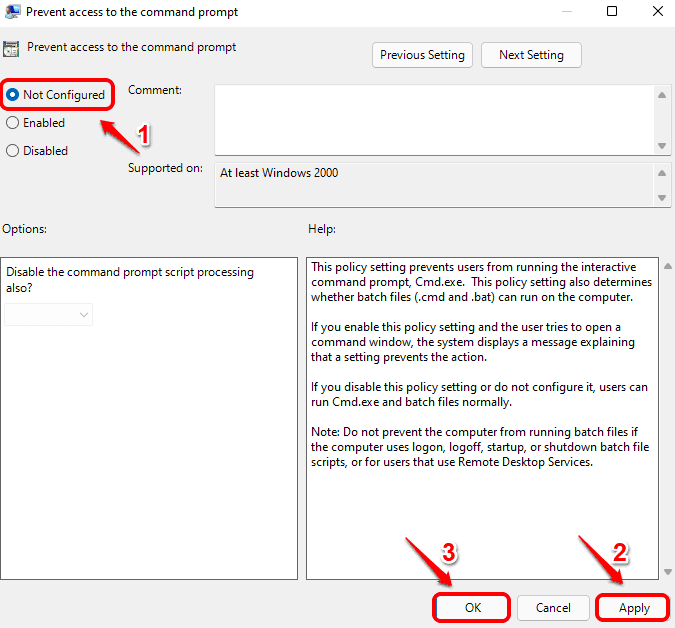
Das ist es. Bitte teilen Sie uns in den Kommentaren mit, ob Sie den Artikel nützlich gefunden haben.
- « So verknüpfen Sie Ihr Android -Telefon mit Windows 11 PC
- So schalten Sie die Startmenüanimation in Windows 11 aus »

